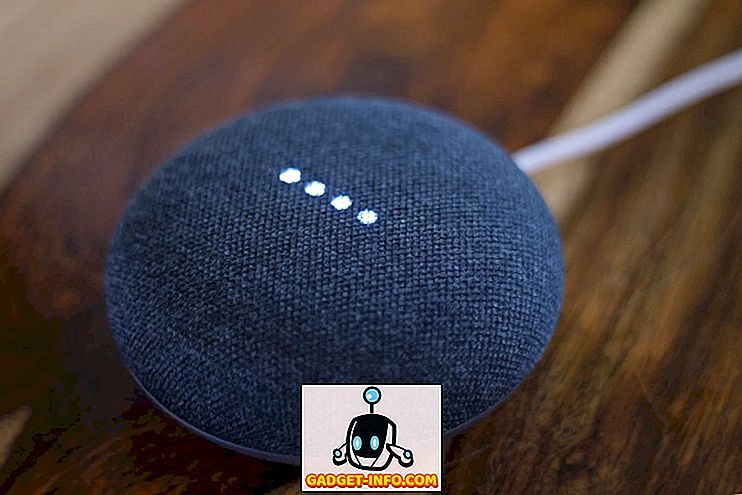Instagram является одной из наиболее широко используемых платформ обмена изображениями в мире. Приложение имеет более 500 миллионов активных пользователей в месяц. Несмотря на то, что приложение Instagram постоянно улучшалось, чтобы поддерживать все больше и больше (иногда копируемых) функций, с годами у веб-приложения есть один явный недостаток: вы не можете загружать фотографии в Instagram с веб-сайта. Итак, если вы сделали несколько снимков со своего DSLR или хотите показать свой последний проект Lightroom, вот как вы можете публиковать посты в Instagram с Mac:
1. ИнстаМастер
InstaMaster - это приложение для MacOS, с помощью которого вы можете легко загружать фотографии и видео в Instagram без предварительной передачи их на ваш iPhone или устройство Android. Приложение в настоящее время бесплатно в рамках рекламной акции, и оно работает очень хорошо.
- Когда вы загружаете и запускаете приложение, оно просит вас войти в Instagram с вашим именем пользователя и паролем. Как только вы это сделаете, приложение выведет вас на домашний экран. Это похоже на веб-сайт Instagram, работающий внутри чего-то вроде WebView.

- Вы можете нажать на значок загрузки в правом верхнем углу приложения, чтобы открыть окно загрузки.

- Здесь вы можете перетащить фотографию или видео, которые вы хотите загрузить, или нажать кнопку «Выбрать фото / видео» и выбрать ту, которую вы хотите загрузить. Затем вы можете добавить заголовок и хэштеги к своему изображению и даже настроить его для совместного использования с другими платформами социальных сетей, если хотите. Когда вы закончите, просто нажмите кнопку « Отправить », и все готово. Фотография или видео теперь будут загружены в Instagram.

Приложение работает очень хорошо, и может легко служить в качестве отдельного настольного приложения Instagram для вас.
Скачать InstaMaster ($ 4.99)
2. Уплет
Uplet - это приложение для Mac, которое позволяет легко загружать изображения в Instagram. Приложение не пытается быть полноценным клиентом Instagram, а просто загружает изображения с вашего Mac. Самое приятное то, что он делает это хорошо.
- Пользоваться приложением легко, просто войдите в свою учетную запись Instagram, а затем нажмите значок «+», чтобы выбрать фотографию, которую вы хотите загрузить в Instagram.

- Введите подпись, включите все хэштеги и нажмите «Поделиться» . Приложение отобразит индикатор выполнения, и вскоре ваше изображение будет опубликовано в Instagram.

Это все. Вы сможете сразу увидеть загруженное изображение в Instagram. Приложение определенно работает очень хорошо и является отличным вариантом для людей, которые просто хотят загрузить фотографии в Instagram с Mac.
Скачать Uplet (Бесплатная демо-версия до 5 фотографий, $ 9, 99)
3. Грамблр
Gramblr - еще одно приложение для Mac, которое позволяет загружать изображения в Instagram. Приложение довольно сильно отличается от других приложений, которые я использовал. Когда вы загрузите Gramblr с их веб-сайта и запустите установленное приложение, вы попадете на веб-страницу в своем браузере.
- Во-первых, вам нужно зарегистрироваться, чтобы использовать сам Gramblr . После этого вы попадете в интерфейс Gramblr, где сможете управлять своей учетной записью в Instagram. Вы можете делать такие вещи, как загрузка изображений, расписание сообщений и многое другое.

- Чтобы загрузить фотографии в Instagram, просто нажмите « Загрузить сейчас! В боковой панели. Затем перетащите изображение или видео, которое вы хотите загрузить.

- Затем вам придется обрезать изображение, щелкнув и перетащив курсор на изображение, чтобы нарисовать на нем поле выбора. После этого нажмите « Сохранить ».

- Затем просто примените любые фильтры, которые вы хотите, и напишите подпись . Когда вы закончите с этим, просто нажмите « Отправить ».

Ваша фотография будет загружена в Instagram. Вы можете даже запланировать сообщения, используя Gramblr. Это определенно хорошее приложение, хотя дизайн немного странный. Тем не менее, приложение работает, и это совершенно бесплатно.
Скачать Gramblr (бесплатно)
4. Пиктория
Piktoria - это веб-сервис, который вы можете использовать для планирования своих постов в Instagram прямо с вашего Mac. Сайт использует язык Material Design и выглядит (и работает) очень хорошо. Использовать веб-приложение также очень просто, и вы сразу же подключитесь.
- Когда вы в первый раз откроете веб-сайт, вам нужно будет зарегистрироваться в своей учетной записи Instagram . Как только вы это сделаете, вы можете войти на сайт.

- Вы увидите список учетных записей, которые вы связали с вашей учетной записью Piktoria, скорее всего, вы увидите только Instagram. Нажмите на свое имя пользователя, чтобы войти в панель управления Piktoria.

- Здесь вы можете делать много вещей и отслеживать свою активность, а также ряд других факторов Instagram. Вы можете нажать « Опубликовать в Instagram », чтобы запланировать публикацию для своей ленты Instagram. (Пробная версия приложения поддерживает только 20 сообщений).

- Затем вы можете нажать « Загрузить изображения » и выбрать свое изображение из источников, которые поддерживает приложение. Мы будем использовать « Мой компьютер » в качестве источника.

- Выберите изображение, которое вы хотите загрузить в Instagram (или перетащите его в поле). Затем вы можете ввести подпись и выбрать время, на которое вы хотите запланировать изображение. Затем просто нажмите «Расписание», и ваше изображение будет загружено в назначенное время.

Это все, что нужно для использования Piktoria для загрузки фотографий в Instagram. Веб-приложение может сделать намного больше, чем просто, и, вероятно, работает также и для остальных своих функций.
Посетите веб-сайт Piktora (14-дневная бесплатная пробная версия; планы начинаются от 15 долларов в месяц)
5. Push.Photo
Push.Photo - это веб-сервис, который позволяет загружать изображения в Instagram. Услуга не является бесплатной и обойдется вам примерно в $ 9, 75– $ 24 в зависимости от выбранного вами плана. Однако у них есть 7-дневная бесплатная пробная версия, которую вы можете использовать, чтобы проверить, стоит ли услуга ваших денег.
- Чтобы загрузить изображения с помощью Push.Photo, сначала необходимо зарегистрироваться на их веб-сайте для бесплатной пробной версии. Как только вы это сделаете, вы попадете в основной интерфейс веб-приложения. Здесь вам нужно будет добавить свой аккаунт в Instagram.

- Как только вы подключите свою учетную запись Instagram к службе, она будет отображать ваши сообщения в Instagram, а также возможность загружать больше изображений с вашего компьютера или через URL-адрес .

- После того, как вы нажмете кнопку, чтобы загрузить изображение в Instagram, вы попадете на экран, где вы можете добавить изображение для загрузки. Просто нажмите кнопку « Обзор » и выберите нужное изображение. Вы можете обрезать изображение и добавить подпись. Выберите время, когда вы хотите, чтобы изображение загружалось в. Затем нажмите « Push », и ваше изображение будет опубликовано в Instagram.

Единственным недостатком этого сервиса является то, что вы не можете публиковать изображения в любое произвольное время . Вам нужно будет выбрать время в соответствии с опциями в выпадающем меню. Тем не менее, если это то, что вы можете пропустить, это отличное приложение для использования, особенно если вам нужно управлять несколькими учетными записями, так как вы можете управлять до 10 учетными записями с одной панели, используя это приложение.
Посетите веб-сайт Push.Photo (бесплатная пробная версия на 7 дней; планы начинаются с $ 9, 75 в месяц)
Бонус: Используйте эмуляторы Android для загрузки в Instagram с Mac
Кроме того, вы можете скачать эмулятор Android и установить на него Instagram. Затем вы можете использовать официальное приложение Instagram на вашем Mac. Если это то, что вы хотите сделать, я бы порекомендовал вам использовать Bluestacks (бесплатно). Есть и другие замечательные эмуляторы Android для Mac, и вы можете использовать любой из них для запуска мобильного приложения Instagram на вашем Mac и загрузки изображений в Instagram.
Опубликовать в Instagram с Mac с помощью этих приложений
Вы можете использовать любое из приложений в этом списке для загрузки фотографий и видео в Instagram с Mac. Таким образом, вы можете легко загружать те снимки DSLR, которые вы редактировали в Lightroom или Photoshop. Вы даже можете запланировать сообщения и отслеживать количество подписчиков в Instagram. Каждое из приложений в этом списке вносит что-то уникальное в таблицу, будь то добавленные функции или простота; и вам обязательно стоит попробовать. Кроме того, если вам известны какие-либо другие приложения для Mac, которые можно публиковать в Instagram, сообщите мне о них в разделе комментариев ниже.